Mac에서 캐시 파일을 삭제해도 안전할까요?
캐시를 삭제하면 앱에서 임시 파일과 데이터가 삭제되어 더 많은 RAM을 할당하여 강력한 성능을 발휘합니다. 캐시 삭제는 macOS나 애플리케이션에 해를 끼치지 않으므로 안전한 것으로 간주되지만, 중요한 파일도 삭제될 가능성이 있습니다.
Mac이 평소보다 느리거나 , 앱이 충돌하거나, 저장 공간이 부족하다면 캐시를 삭제하는 것을 고려해 보세요. 버퍼에 있는 파일을 삭제하면 성능이 향상되고 저장 공간이 확보됩니다. 많은 앱이 자동으로 캐시를 관리하지만, Mac의 효율과 최적의 성능을 위해 수동으로 삭제하는 것이 필수적인 경우도 있습니다.
Mac에서 캐시를 지운 후 중요한 데이터나 다른 파일을 복구할 수 있는 옵션을 백업해 두는 것이 필수적입니다. 데이터 불일치를 방지하려면 캐시를 지우기 전에 두 번 정도 확인해야 하지만, 삭제 과정의 대부분이 눈에 띄지 않기 때문에 여기서는 도움이 되지 않습니다. 하지만 캐시 삭제는 아무리 강조해도 지나치지 않습니다. 따라서 캐시 삭제는 필수적입니다!
MacBook Air/Pro에서 캐시를 지우는 방법
MacBook Air에서 캐시를 지우는 것은 간단한 과정입니다. Mac의 메뉴와 탐색 창에 따라 단계가 약간씩 다를 수 있습니다.
벤투라 또는 몬터레이에서 캐시 지우기
1단계. Mac에서 최근 사용한 모든 프로그램을 닫습니다.
2단계. "Mac Finder" 아이콘을 클릭하고 "이동" 메뉴를 탐색한 후 "폴더로 이동"을 선택합니다.
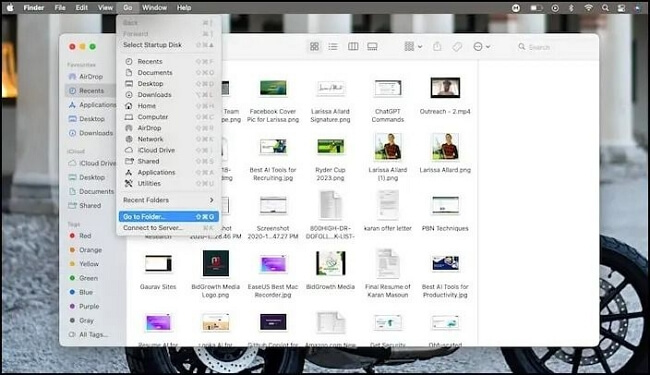
3단계. "이동" 상자에 ~/Library/Caches/를 입력하고 Enter를 누릅니다.

4단계. 폴더가 열리고 그 안에 여러 개의 폴더가 있습니다. 각 폴더를 열고 캐시를 지우세요.
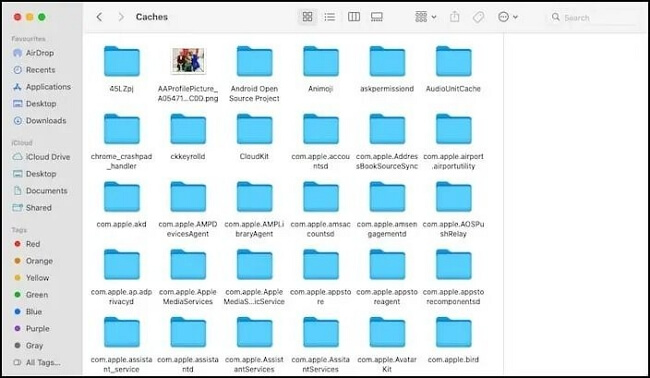
5단계. "휴지통" 폴더로 가서 휴지통에 있는 캐시를 삭제합니다.

이렇게 하면 Mac 성능이 최적화되고 최적의 성능으로 작동합니다.
Mac에서 삭제된 파일을 복구하는 방법
캐시를 삭제하면 Mac에서 중요한 파일이 삭제되는 것은 당연한 일입니다. 하지만 Mac용 EaseUS 데이터 복구 마법사가 출시되었으니 걱정할 필요가 없습니다. 마치 슈퍼히어로처럼 손실된 데이터를 복구하고 Mac에서 삭제된 캐시 파일을 빠르게 복구 할 수 있습니다!
Mac용 EaseUS 데이터 복구 마법사는 HDD, SSD 등 다양한 장치에서 데이터를 복구하는 사용자 친화적인 소프트웨어입니다. Time Machine 백업 드라이브, 메모리 카드, USB 드라이브, 카메라 복구 도 지원합니다. 파일 형식에 구애받지 않고 사진, 비디오, 음악, 문서, 이메일 등 다양한 파일을 복구할 수 있습니다. 게다가 초보자도 쉽게 사용할 수 있도록 설계되어 기술 전문가가 아니어도 쉽게 사용할 수 있습니다.
파일 복구 전에 파일을 미리 검토하여 올바른 파일인지 확인할 수 있어, 어떤 파일을 저장할지 고민될 때 매우 유용합니다. 이 소프트웨어를 사용하면 파일 복구 과정이 빠르고 안전하게 진행되며, 데이터는 항상 안전하게 보호됩니다.
실수로 파일을 삭제했거나, Mac 업데이트 중 포맷이 발생했거나, 바이러스 공격, 컴퓨터 충돌, 하드웨어 문제, 갑작스러운 종료 등 다양한 상황에서도 걱정하지 마세요. Mac Pro용 EaseUS 데이터 복구 마법사는 이러한 모든 문제를 해결하는 데 도움을 드립니다. 작은 문서부터 많은 사진까지, Mac의 휴지통을 비운 후에도 파일을 복구할 수 있습니다.
이 도구는 7,200만 명 이상의 데이터 복구 사용자를 보유하고 있으며, 99.7%의 높은 복구율과 평균 5분 내 복구 완료 시간을 자랑합니다. 또한, EaseUS는 일반 복구 서비스 대비 1/10의 비용으로 이용할 수 있어 경제적입니다.
3DS의 전반적인 요구 사항에 대해서도 지원합니다.
1단계. 손실된 파일 위치 선택
EaseUS Data Recovery Wizard 메인 창에 Mac에 연결된 드라이브 목록이 표시됩니다. 삭제된 파일에 있는 위치를 선택하고 "손실된 파일 검색" 버튼을 클릭합니다.
*휴지통에서 삭제된 경우 하드웨어 디스크를 선택하십시오.

2단계. 스캔 결과 미리 보기
EaseUS Mac용 Data Recovery Wizard는 선택한 디스크 볼륨을 즉시 검색하고 검색 결과를 왼쪽 창에 표시합니다. 유형별 또는 경로별로 원하는 파일을 찾아서 미리 보기를 확인합니다.

3단계. 파일을 선택하여 즉시 복구
스캔 결과에서 복구할 파일을 선택하고 "복구" 단추를 클릭하여 손실된 파일을 복구합니다.

마무리
Mac에서 캐시를 지우는 것은 기기 성능이 저하되고 최적의 성능을 발휘하지 못할 때 필수적인 단계입니다. RAM을 확보하여 Mac 운영에 더 많은 메모리를 할당할 수 있습니다. 캐시를 삭제하는 것은 안전하지만, 중요한 파일이 손실될 가능성이 있습니다. 이러한 상황에서 Mac Pro용 EaseUS 데이터 복구 마법사는 데이터를 빠르게 복구하는 효과적이고 안전한 복구 프로그램입니다.
자주 묻는 질문
Mac에서 캐시 파일을 삭제하는 것이 안전한지 여부를 알고 난 후에도 여전히 궁금한 점이 있을 수 있으며, 저희가 그 질문을 해결하는 데 도움을 드리겠습니다.
1. Mac에서 캐시를 삭제하면 어떻게 되나요?
Mac에서 캐시를 삭제하면 RAM을 확보하고 Mac 실행 속도를 높이는 데 도움이 됩니다. 하지만 일부 앱은 캐시를 다시 생성해야 하기 때문에 다음 사용 시 로딩 시간이 조금 더 오래 걸릴 수 있습니다.
2. 캐시를 삭제하면 문제가 있나요?
캐시를 삭제하면 일반적으로 안전하며 Mac 성능이 향상됩니다. 하지만 시간이 지남에 따라 캐시를 다시 생성하기 때문에 특정 앱의 로딩 속도가 처음에는 느려질 수 있습니다. 또한, 버퍼에서 중요한 파일이 삭제될 가능성도 있습니다.
3. 캐시 파일을 삭제해도 괜찮나요?
네, 일반적으로 캐시 파일을 삭제해도 괜찮습니다. Mac이 더 원활하게 작동하고 저장 공간을 확보하는 데 도움이 될 수 있습니다. 단, 일부 앱은 캐시를 지운 후 시작하는 데 시간이 조금 더 걸릴 수 있습니다.
4. Mac에서 Safari 캐시를 지워도 안전한가요?
답변: 네, Mac에서 Safari 캐시를 삭제해도 안전합니다. 브라우저 속도를 높이고 로딩 속도 저하나 웹사이트 표시 문제 등의 문제를 해결하는 데 도움이 됩니다. 하지만 인터넷 사용 기록과 저장된 비밀번호는 안전하게 보호됩니다.
이 글이 도움이 되셨나요?
-
EaseUS Data Recovery Wizard는 강력한 시스템 복구 소프트웨어로, 실수로 삭제한 파일, 악성 소프트웨어로 인해 잃어버린 파일 또는 전체 하드 드라이브 파티션을 복구할 수 있도록 설계되었습니다.
더 보기 -
이전보다 데이터 복구가 어려워진 현재의 고급 디스크 기술 때문에 완벽하지는 않지만, 우리가 본 것 중에서 EaseUS Data Recovery Wizard는 최고입니다.
더 보기 -
EaseUS Data Recovery Wizard Pro는 시장에서 최고로 평가되는 데이터 복구 소프트웨어 프로그램 중 하나로 알려져 있습니다. 파티션 복구, 포맷된 드라이브 복원, 손상된 파일 수리 등과 같은 고급 기능을 제공하고 있습니다.
더 보기
관련 인기글
-
com.apple.DiskManagement.disenter 119930868 오류 - [4가지 해결 방법]
![author icon]() Sue/Sep 03, 2025
Sue/Sep 03, 2025 -
무료&유료 솔루션으로 Mac에서 영구적으로 삭제된 파일을 복구하는 방법
![author icon]() Sue/Sep 03, 2025
Sue/Sep 03, 2025 -
![author icon]() Yvette/Sep 03, 2025
Yvette/Sep 03, 2025 -
Mac에서 Excel 파일을 복구하는 방법 [macOS Sonoma 포함]
![author icon]() Yvette/Sep 03, 2025
Yvette/Sep 03, 2025